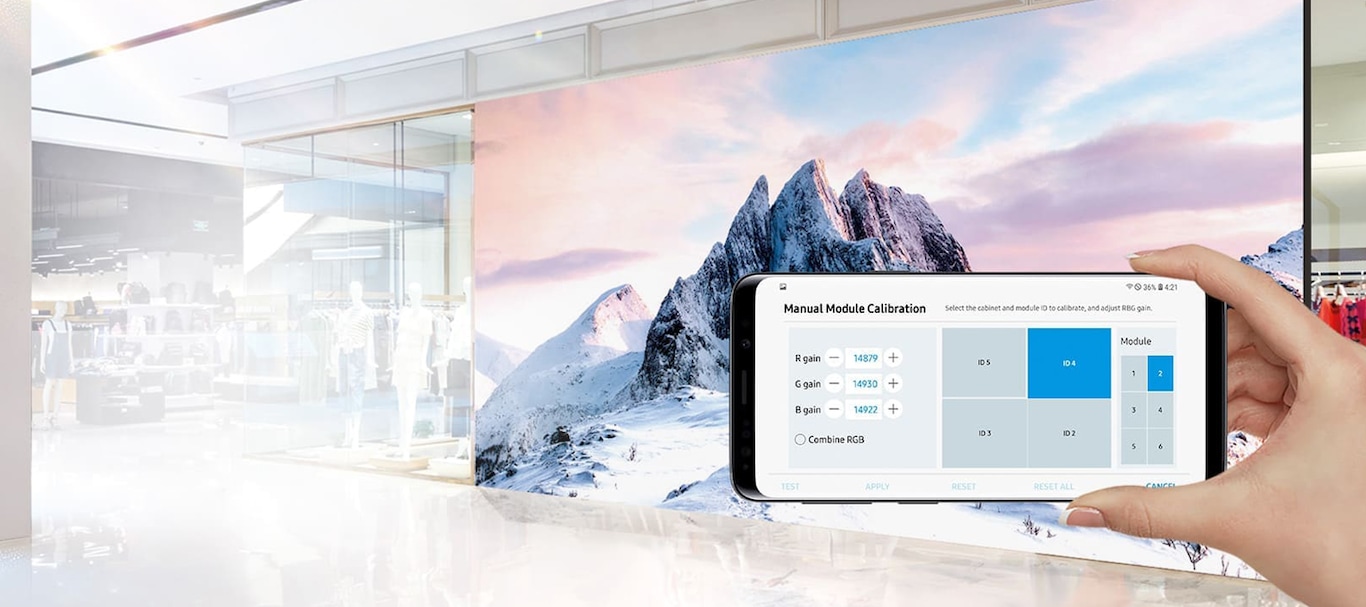Miksi LED-infonäyttöjen kalibrointi on tarpeen?
Varmista täysin yhtenäinen kuvanlaatu asiakkaiden huomion kiinnittämiseksi
Teknologian kehitys on tehnyt LED-näytöistä edullisempia ja kätevämpiä, joten väreiltään eloisat ja kehyksettömät LED-infonäytöt ovat nyt yleisessä käytössä monissa kaupallisissa sovelluksissa. Näytöt ovat kirkkaampia ja suurempia, ja ne ovat paremmin mukautettavissa tarpeisiin. Alkuasennuksen ja asetusten tekemisen lisäksi LED-näyttöjen pitkä käyttöikä vaatii joskus moduulien korvausta uusilla, jolloin kalibrointi on tarpeen yhdenmukaisen kuvan varmistamiseksi.


Mikä on Samsung Color Expert LED?
Alan johtava LED-infonäyttöjen kalibrointiteknologia
Samsung Color Expert LED -teknologia on ratkaisu, jolla varmistetaan LED-näyttöjen alkuperäisen kuvanlaadun säilyminen. Tehtaalla säädetyt pikselit varmistavat yhtenäiset värit ja kirkkauden. Jokaisessa näytössä on sisäisenä ACM for LED, jolla voidaan tehdä tarkka kalibrointi 18-bittisellä värien käsittelyllä. Color Expert LED on kriittinen viimeinen vaihe, jolla värit ja muut toiminnot voidaan hienosäätää asennuksen ja ylläpidon yhteydessä.
Samsung Color Expert LED -teknologia
Tehdaskalibrointi
Pikselien hienosäätö kirkkauden ja värien yhdenmukaistamiseksi


ACM for LED
· Laitteistopohjainen kalibrointi
· 18-bittinen värien käsittely


Color Expert LED -ohjelmisto
· Color Expert LED
· Color Expert LED Mobile


Color Expert LED Cinema -ratkaisu Onyx Cinema LED -näytöille sisältää yksityiskohtaisen kolmivaiheisen tehdaskalibroinnin, jotta kaikki Onyx-näytöt vastaavat DCI-sertifioinnin vaatimuksia ja tuottavat tarkkaa ja yhtenäistä kuvaa suoraan tehtaalta tullessaan. Color Expert LED Cinema tarjoaa kalibroinnin paikan päällä, mukaan lukien valkotasapainon ja reunojen korjauksen.
Color Expert LED Cinema -tehdaskalibrointiprosessi


Samsung Color Expert LED -ohjelmisto
Color Expert LED on ohjelmisto, jonka avulla käyttäjät voivat hienosäätää Samsung LED -näyttöjä, jotta niillä saadaan optimaalinen katselukokemus. Lisäksi sovelluksemme voi myös säätää kirkkautta ja värejä yhtenäisesti koko näytöllä. Jotta ratkaisu palvelisi yrityksiä nykyisessä kiireisessä ilmapiirissä, Samsungin Color Expert LED Mobile -sovellus antaa käyttäjille mahdollisuuden säätää LED-infonäyttöjään helposti paikan päälle, mistä on kolme tärkeää hyötyä.
Kalibrointiohjelmistojen vertailu
|
Color Expert LED |
Color Expert LED (mobiiliversio) |
LED Signage Manager |
|
|
Teknologiatyyppi |
· PC-ohjelmisto. · Kalibrointi ammattimaisilla laitteilla |
· Mobiilisovellus · Kalibrointi puhelimen kameralla |
· PC-ohjelmisto. |
|
Edut |
Tarkempi kalibrointi ja räätälöivät asetukset |
Nopea ja kätevä kalibrointi ilman ammattilaistason laitteita |
Näyttöjen asettelun ja asetusten hallinta ensimmäisen asennuksen yhteydessä |
|
Kalibrointitoiminnot |
· Valkotasapaino · Väriavaruuden kartoitus · Värilämpötila · Pikselitason yhtenäisyys |
· Valkotasapaino · Moduuli- ja näyttötason yhtenäisyys |
· Valkotasapaino · Reunojen korjaus |
|
Kalibrointi |
Ohjelma tarkistaa alueen värien ja kirkkauden yhtenäisyyden kohdetietojen tai viitealueen kanssa |
Ohjelma käyttää puhelimella otettua kuvaa viitealueesta kohdealueen automaattisiin säätöihin |
Toivotut arvot annetaan manuaalisesti tietokoneohjelmaan |
|
Milloin sopii käyttöön |
· Kun tarvitaan mukautettua värien näyttöä · Kun tarvitaan pikselitason kalibrointia |
· Nopeat korjaukset · Huollon tai moduulin korvauksen jälkeen |
· Alkuasennus · Reunojen korjaus tarvittaessa |
Kalibrointitavan yhteensopivuus
|
Konica Minolta |
Canon |
|
|---|---|---|
|
Malli |
· CA210 · CA310 |
7D |